


Scribes(スクライブス)は、GNOMEデスクトップのテキストエディタ。その他フリーのデスクトップ環境(KDE、Enlightenment、XFCEなど)でも使用できる。仕事の流れの阻害を最小限にすること、おもしろみのない作業を自動化すること、不要な設定変更をなくすこと、シンプルさに基づいた理性的な編集作業を達成することを目標にしている。この目標を達成するために必要のない慣習は守っていない。以下に Scribes の特徴の一部を挙げる:Scribes を使用するには、以下のソフトが必要:Scribes は Python により実装されている。新規ファイルを開くには、ツールバーから New ボタンを押すか、Ctrl-N 。名前を付けて保存するには、Save As ボタンを押すか、Ctrl-Shift-S。既存のファイルを開くには、ツールバーから Open ボタンを押すか、Ctrl-O。ファイルを保存するには、Ctrl-S。ファイルに変更があったとき、ウィンドウを閉じるときには自動で保存される。ファイルを印刷するには、ツールバーから Print ボタンを押すか、Ctrl-P。元に戻すには、ツールバーから Undo ボタンを押すか、Ctrl-Z。やり直すには、ツールバーから Redo ボタンを押すか、Ctrl-Shift-Z。下のショートカット・キーを参照。Ctrl-X。Ctrl-C。Ctrl-V。テキストを検索するには、ツールバーから Search ボタンを押し、ステータスバーの上に現れるボックスに検索したいテキストを入力する。Next ボタンと Previous ボタンでそれぞれ次の候補、前の候補に移動できる。テキストを置換するには、ツールバーから Replace ボタンを押し、ステータスバーの上に現れる Search for ボックスに置換したいテキストを入力する。Enter を押すと、すべての候補がハイライトされる。Next ボタンと Previous ボタンでそれぞれ次の候補、前の候補に移動できる。置換したいテキストを Replace with ボックスに入力して、置換したい候補のところで、Replace with ボタンを押すとテキストの置換が行われる。すべての候補を置換したい場合は、Replace all ボタンを押す。指定行にカーソルを移動するには、ツールバーから GOTO ボタンを押し、指定行を入力する。エディタの設定を行うには、ツールバーから Preferences ボタンを押すか、Ctrl-Alt-P。使用したいフォントを選択。Tab キーを押したときのタブ幅を指定。Enable text wrapping をオンにするとウィンドウの境界にテキストが来たときにラッピングを行う。Display right margin をオンにすると右のマージンを示す縦のラインが表示される。Enable spell checking をオンにするとスペルチェックができるようになる。Scribes は GNU General Public License でリリースされている。
出典:wikipedia
LINEスタンプ制作に興味がある場合は、
下記よりスタンプファクトリーのホームページをご覧ください。